Comment rechercher sur l'application mobile Discord
Publié: 2023-02-22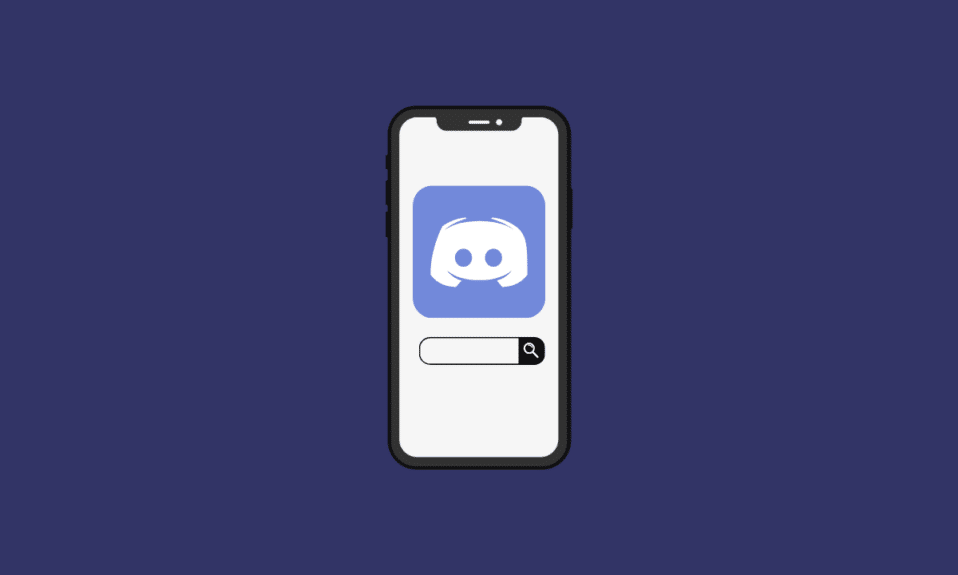
Discord est une plateforme VoIP ou de messagerie en ligne bien optimisée disponible sur différents systèmes. Une fonctionnalité très utile que vous pouvez également trouver sur les versions mobiles est la fonction de recherche. La fonction de recherche Discord est disponible sur les appareils Android et iOS. Ainsi, vous pouvez utiliser cette fonctionnalité sur votre application mobile Discord pour rechercher des chats, des chaînes et filtrer les recherches dans l'application. Si vous n'êtes pas au courant de cette fonctionnalité ou si vous êtes nouveau sur Discord, vous vous demandez peut-être comment trouver des serveurs Discord sur mobile. Connaître ces informations peut être très utile lorsque vous utilisez Discord sur mobile. En plus de cela, vous pouvez également rechercher des informations sur la façon de rejoindre des serveurs publics sur Discord mobile. Heureusement, cet article vous a fourni des informations telles que celle-ci et plus encore. Vous pouvez apprendre les étapes exactes de la recherche sur Discord mobile en lisant cet article. Commençons!
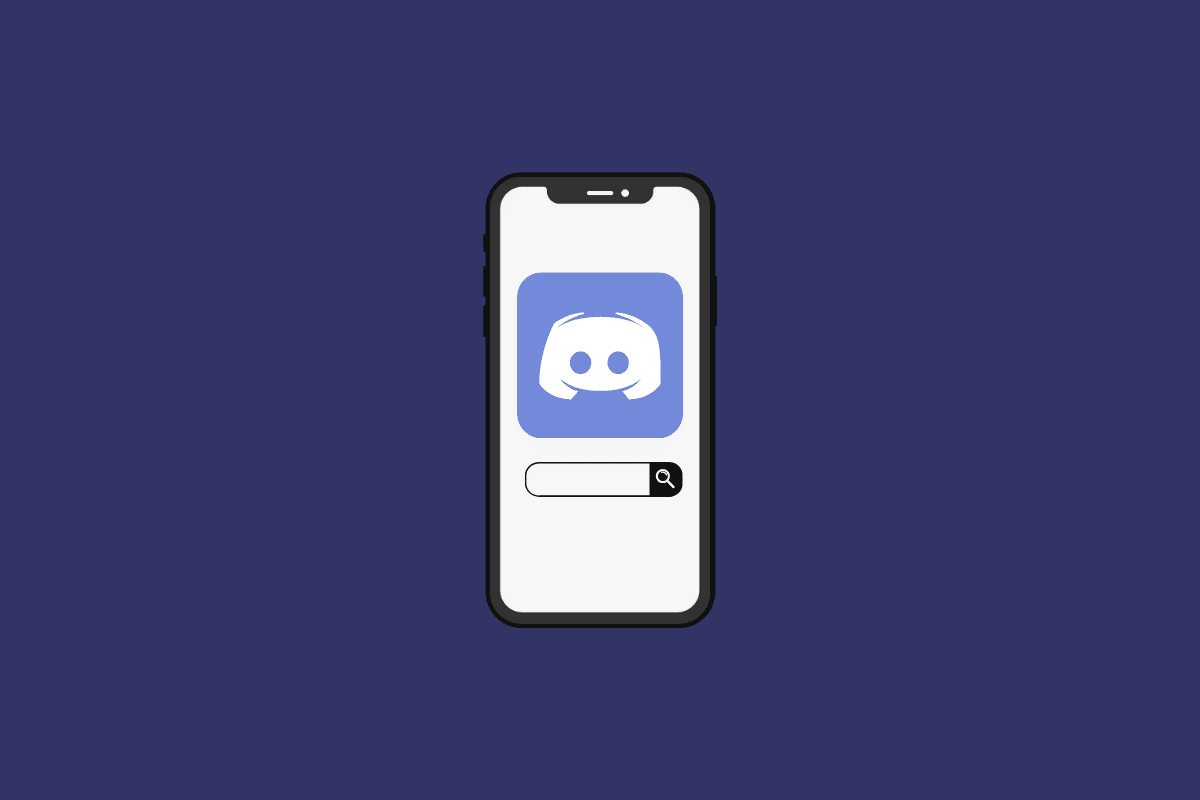
Comment effectuer une recherche sur l'application mobile Discord
Vous apprendrez comment rechercher sur Discord mobile et comment effectuer une recherche sur le navigateur mobile Discord plus loin dans cet article. Continuez à lire pour en savoir plus en détail.
Comment rechercher sur le navigateur Discord Mobile ?
Si vous n'avez pas accès à un ordinateur de bureau ou si vous accédez simplement à Discord sur un navigateur mobile, vous vous demandez peut-être comment effectuer une recherche sur le navigateur mobile Discord. Vous pouvez découvrir comment procéder en suivant le guide étape par étape ci-dessous.
1. Ouvrez votre navigateur mobile et visitez le site Web officiel de Discord.
2. Appuyez sur l'option Ouvrir Discord dans votre navigateur .
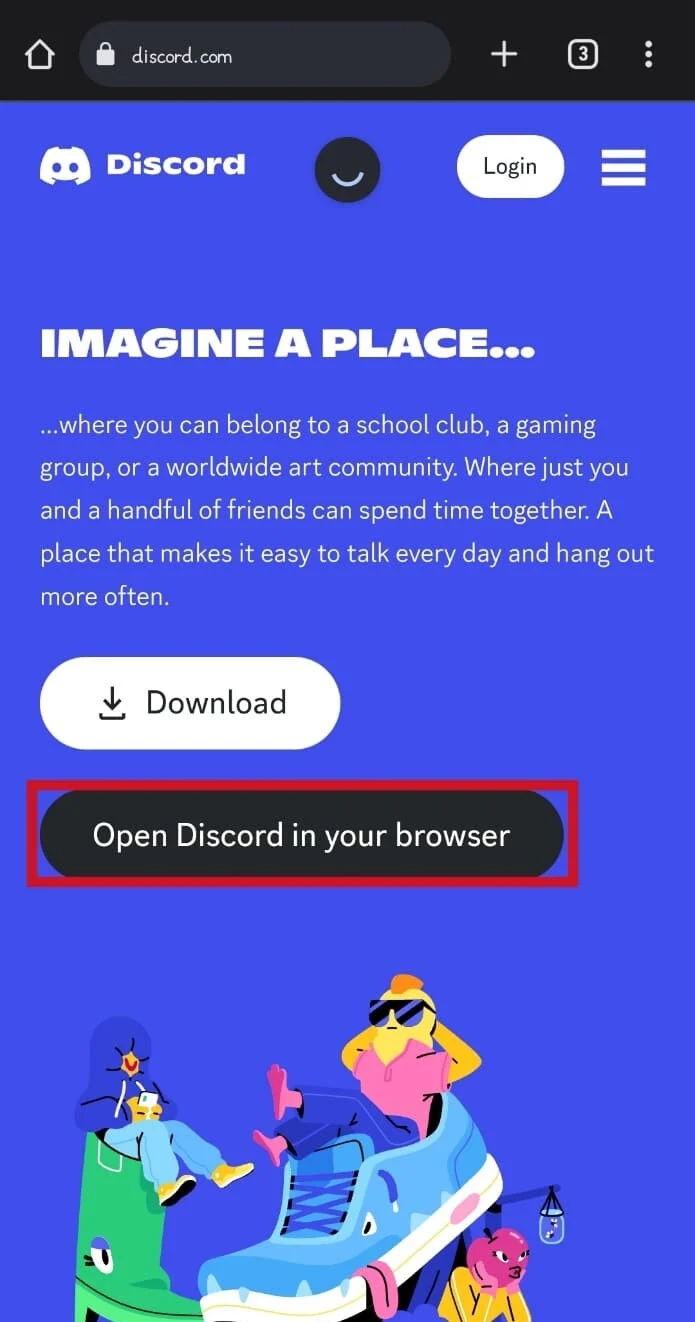
3. Entrez le numéro de téléphone ou l'adresse e-mail et le mot de passe .
4. Ensuite, appuyez sur Connexion .
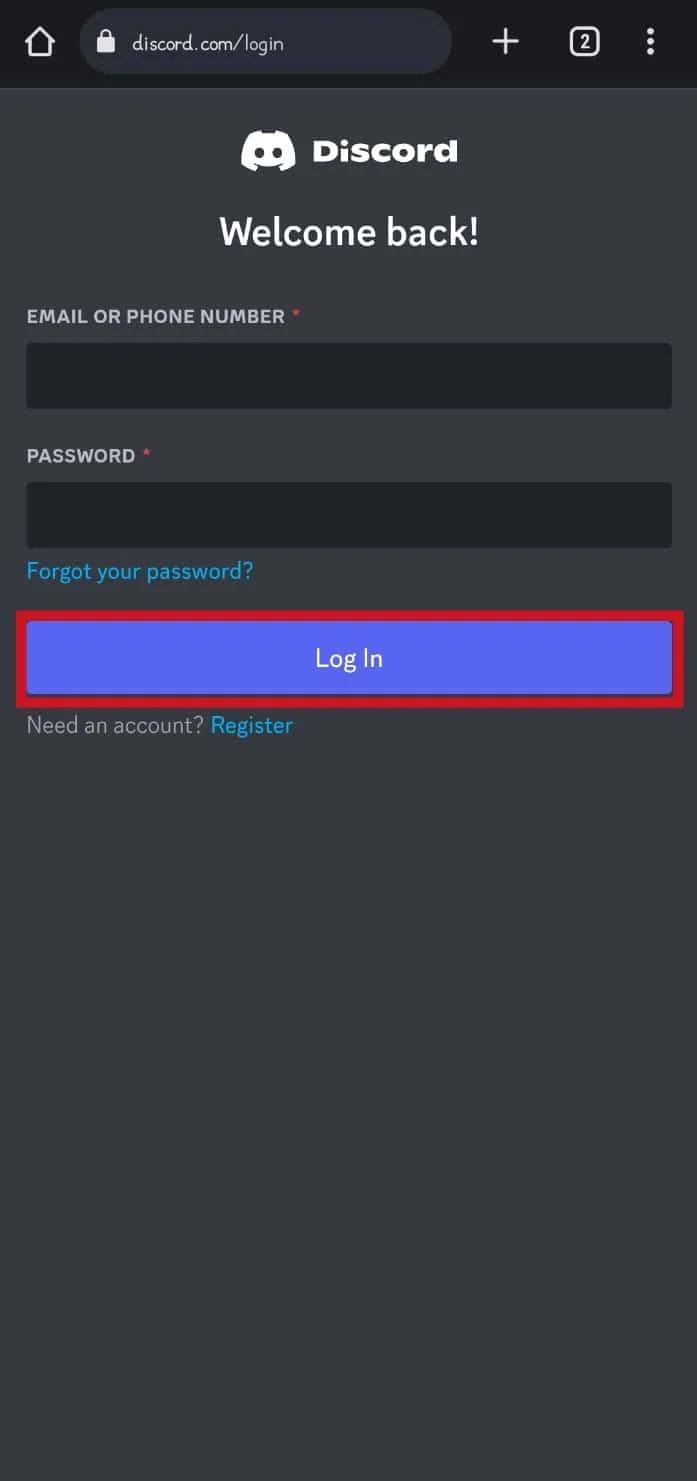
5. Appuyez sur l' icône Hamburger dans le coin supérieur gauche de la page.
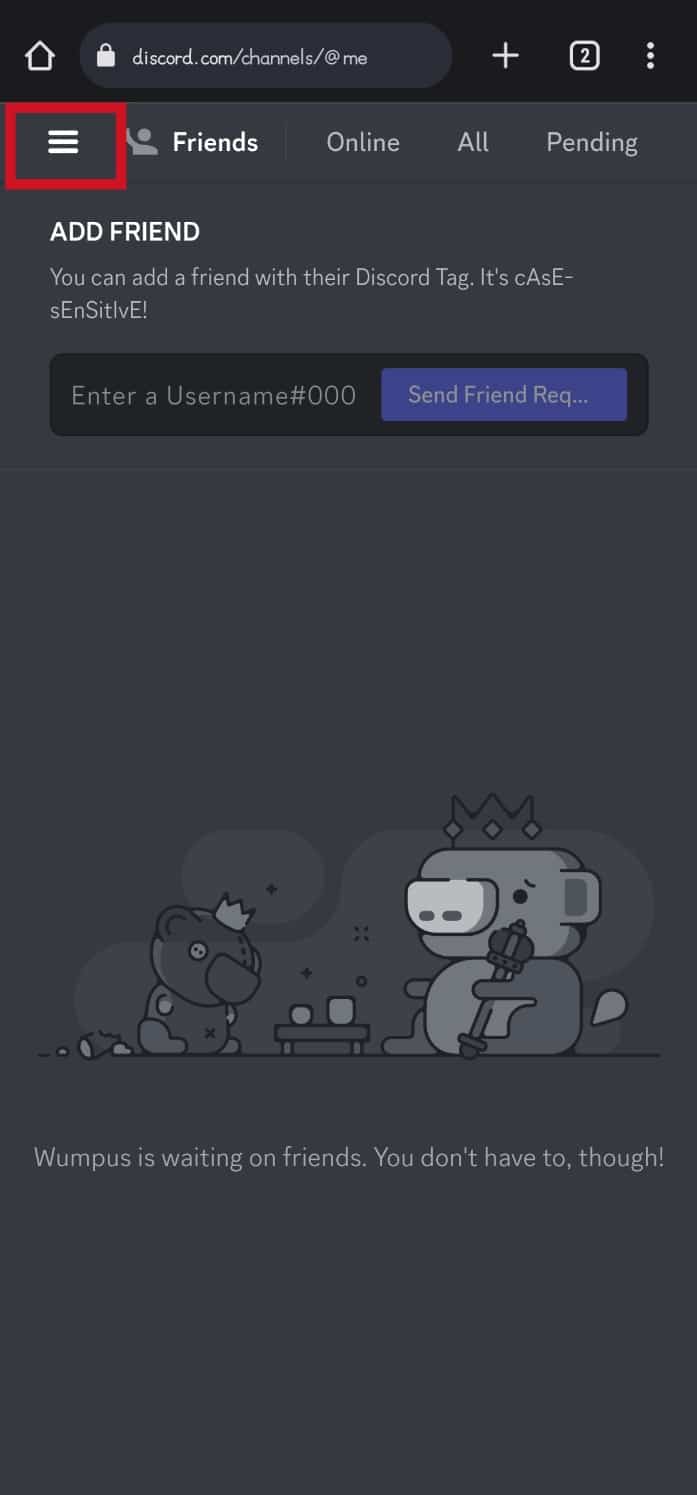
6. Appuyez sur la barre de recherche Rechercher ou démarrer une conversation en haut de la page.
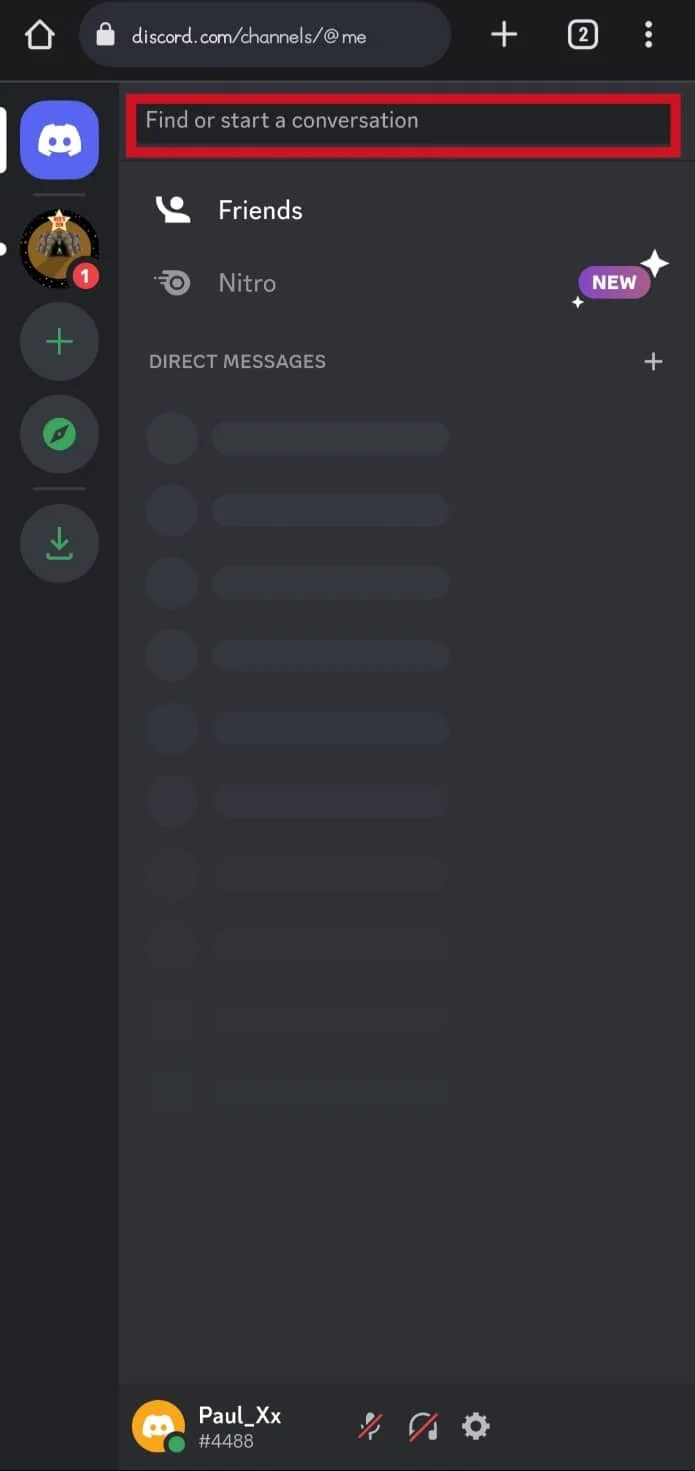
7. Tapez la requête de recherche souhaitée dans la barre de recherche donnée.
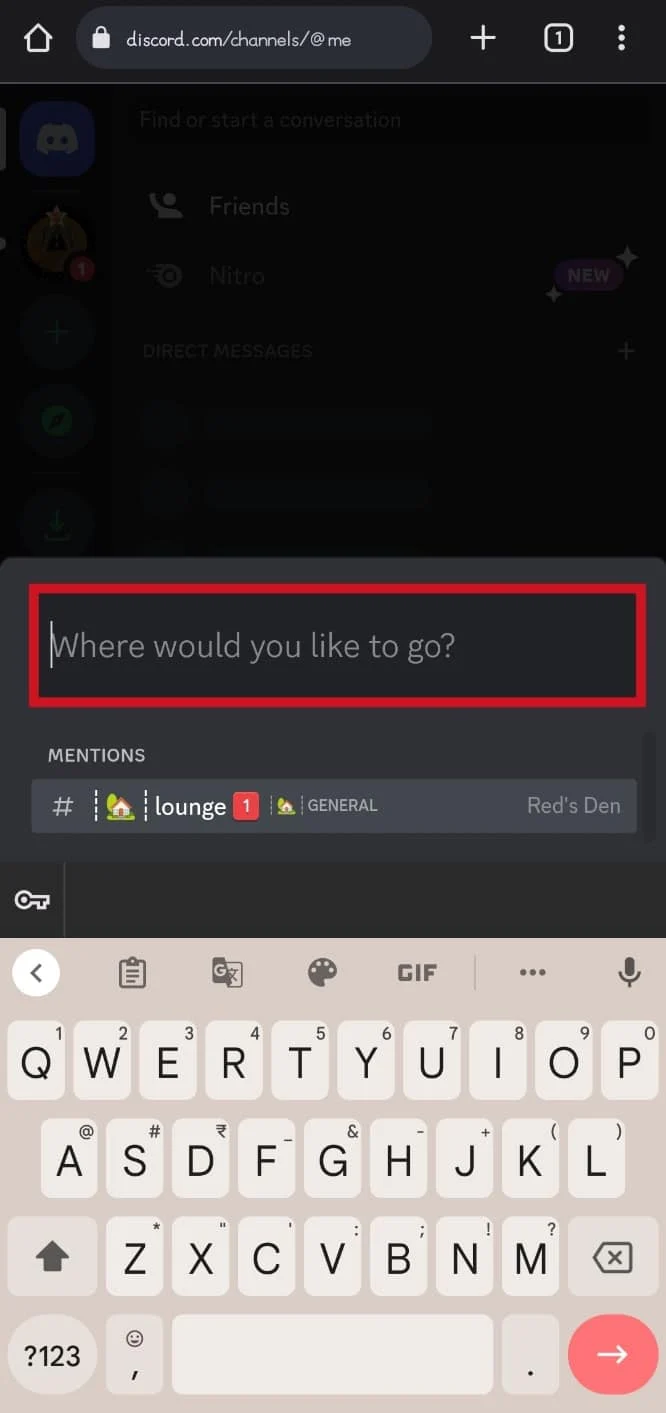
8. Appuyez sur l' icône suivante du clavier pour obtenir les résultats de la recherche.
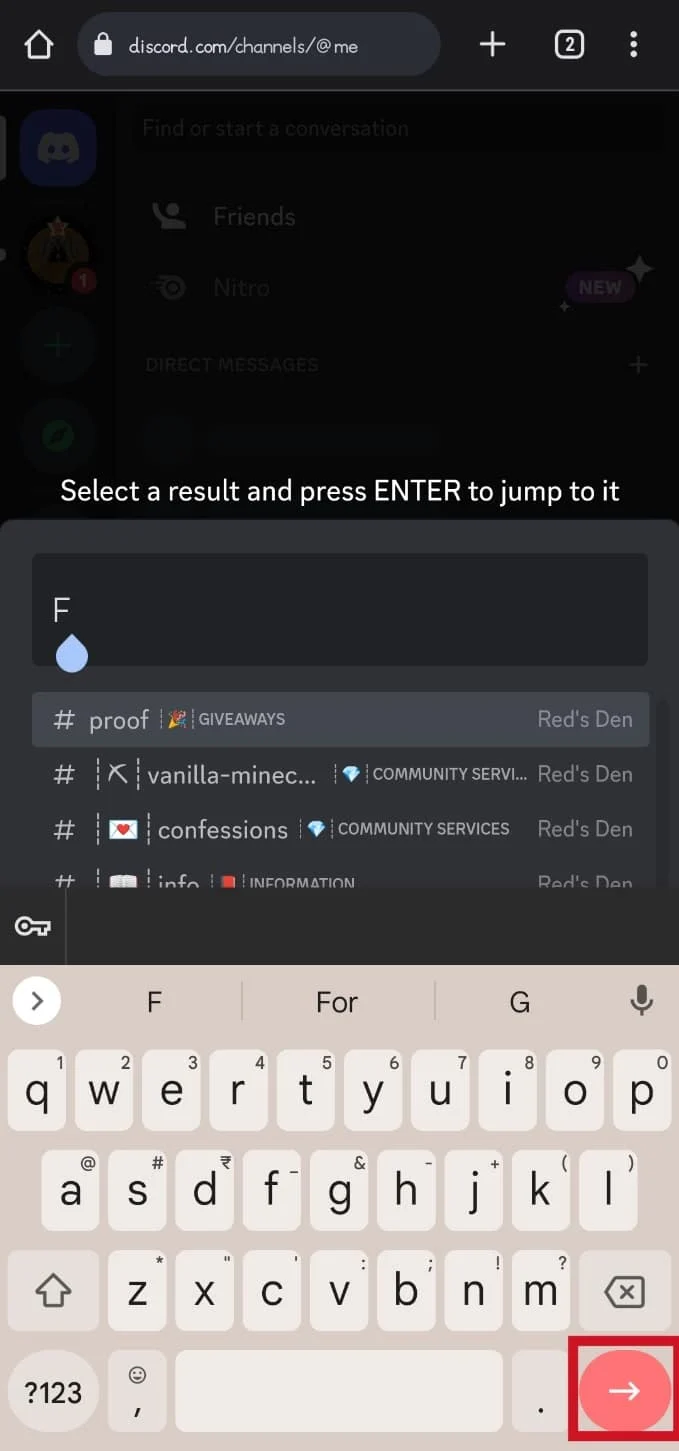
A lire aussi : Correction de la recherche Discord ne fonctionnant pas sur PC
Comment rechercher sur Discord Mobile ?
Il est assez simple de comprendre comment rechercher sur l'application mobile Discord. Vous pouvez suivre les étapes ci-dessous pour effectuer une recherche.
1. Ouvrez l'application Discord et connectez-vous à votre compte.
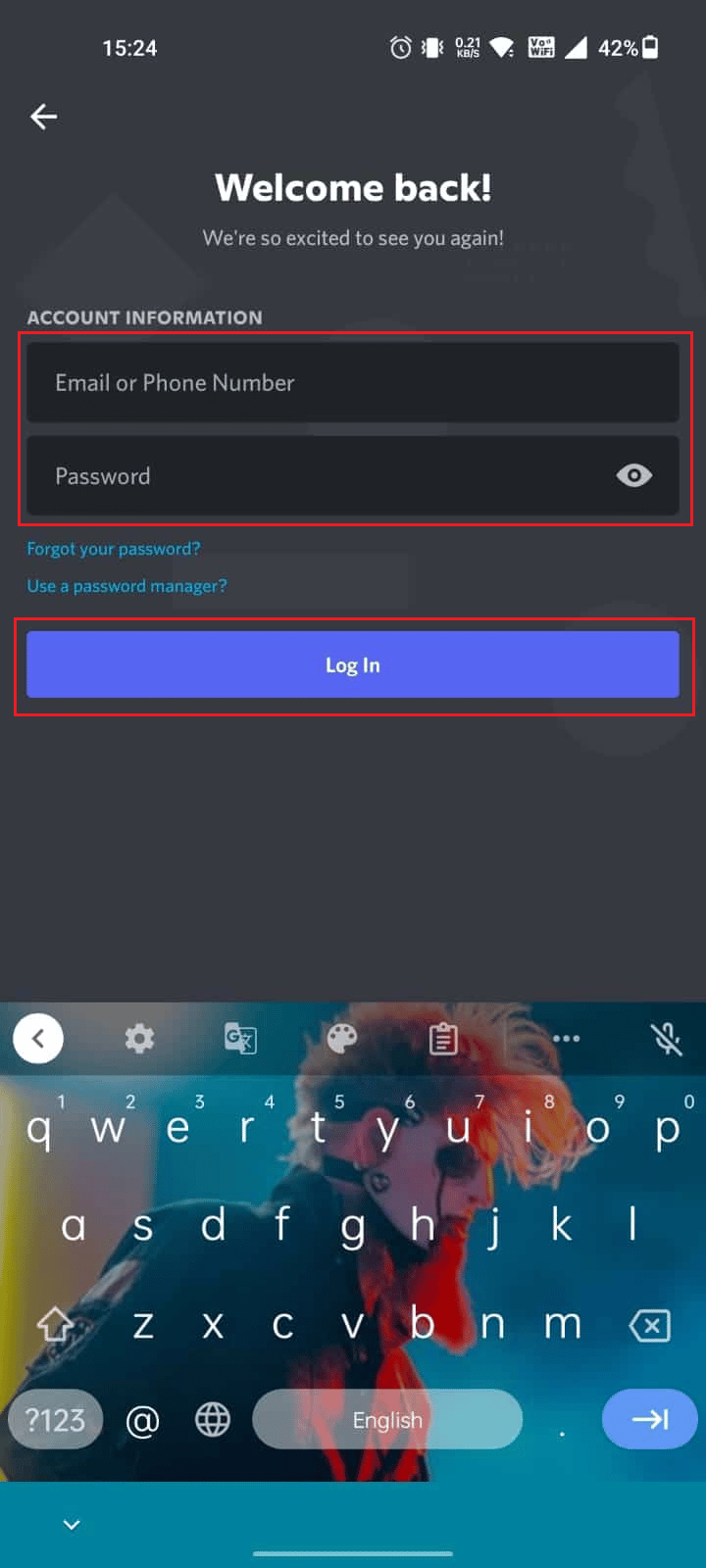
2A. Appuyez sur labarre de recherche en haut de l'écran d'accueil de l'application.
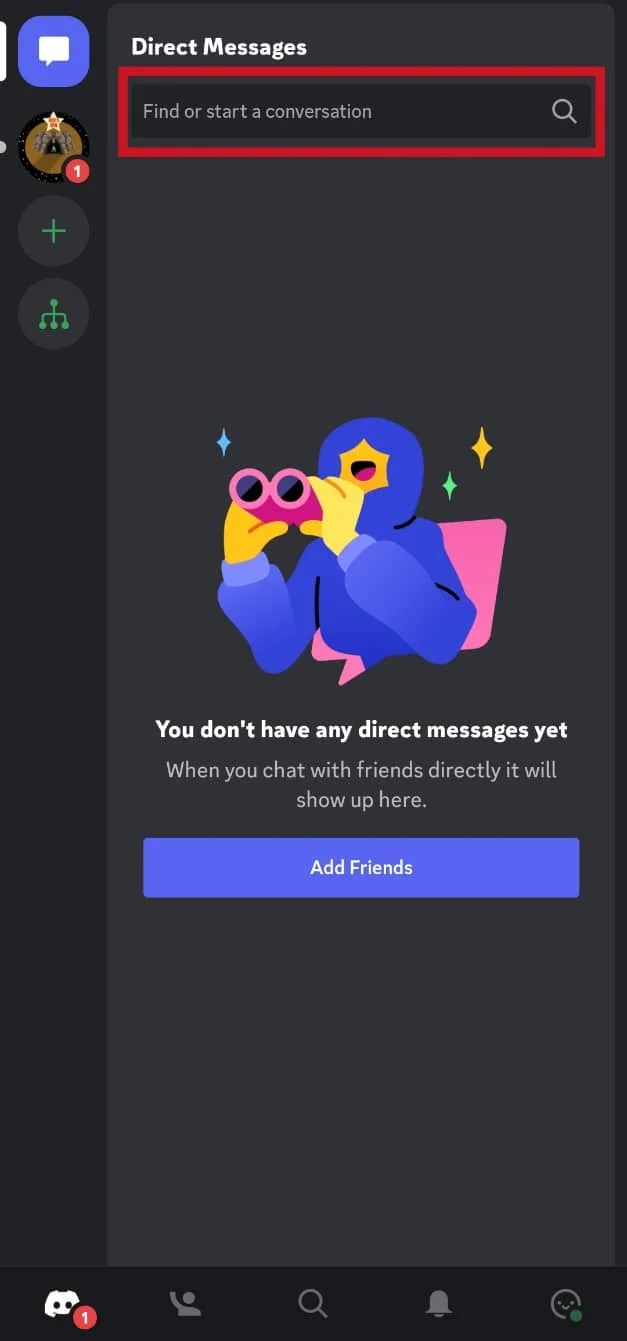
2B. Ou appuyez sur l' onglet de recherche dans le panneau inférieur, comme indiqué.
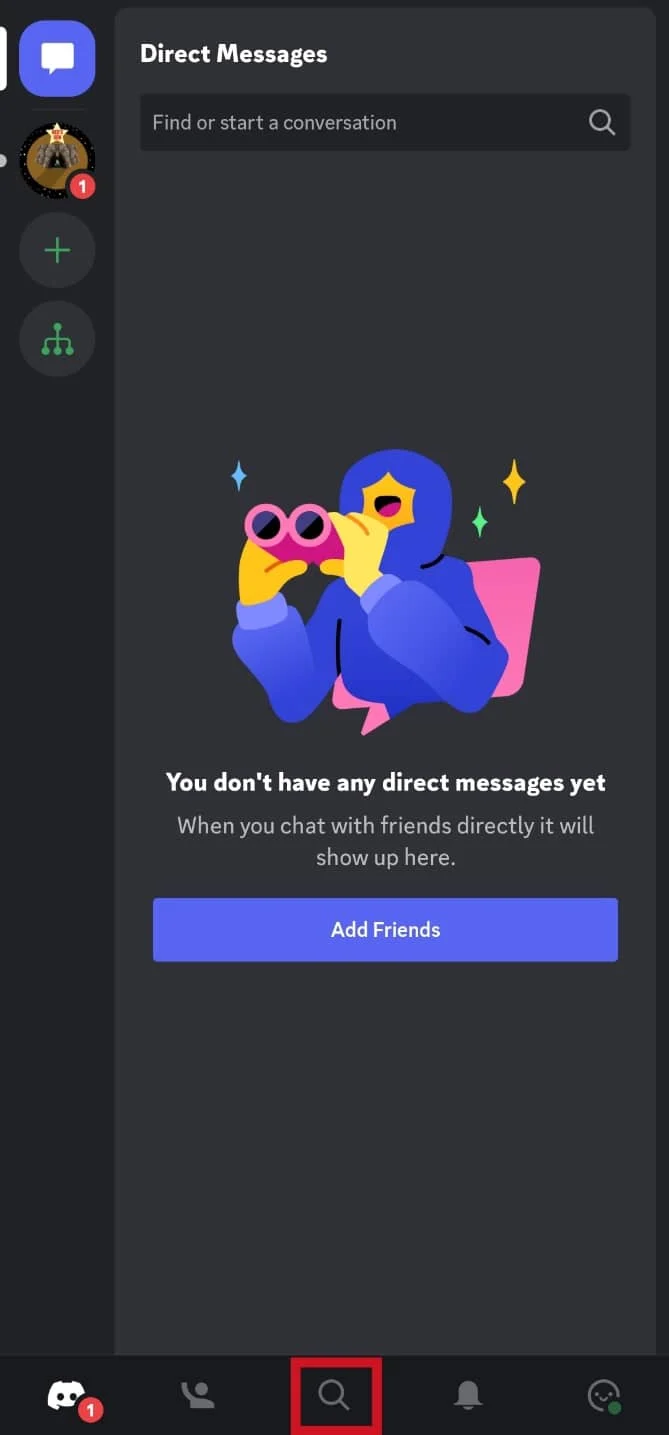
3. Tapez la requête de recherche souhaitée dans labarre de recherche .
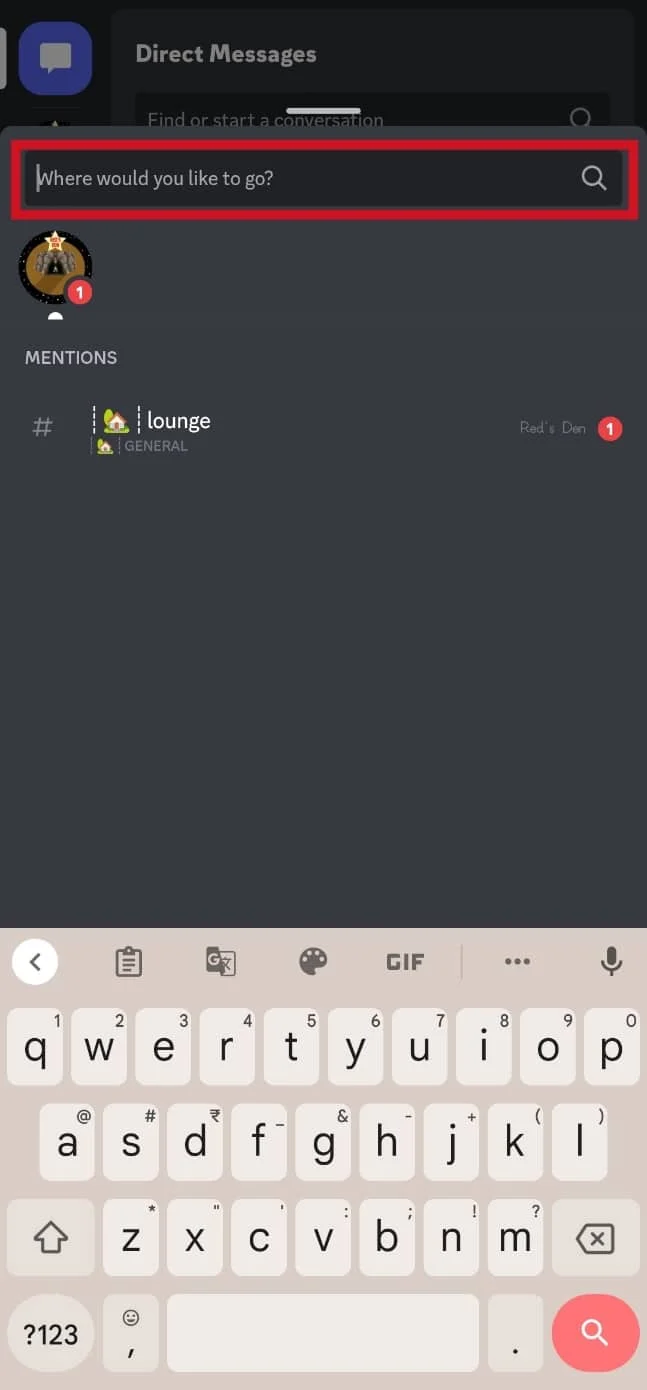
4. Appuyez sur l' icône suivante pour obtenir les résultats.
Comment trouver des serveurs Discord sur des appareils Android ?
Les méthodes sont presque les mêmes pour la recherche sur Discord mobile pour iOS et Android. De même, c'est le même cas pour savoir comment trouver des serveurs Discord. Vous trouverez les différentes méthodes ci-dessous.
Méthode 1 : Utiliser le site Web de Disboard
1. Visitez le site Web de Disboard sur votre navigateur mobile.
2. Connectez-vous à votre compte Discord .
3. Une fois connecté, appuyez sur l' icône à trois points en haut, comme indiqué ci-dessous.
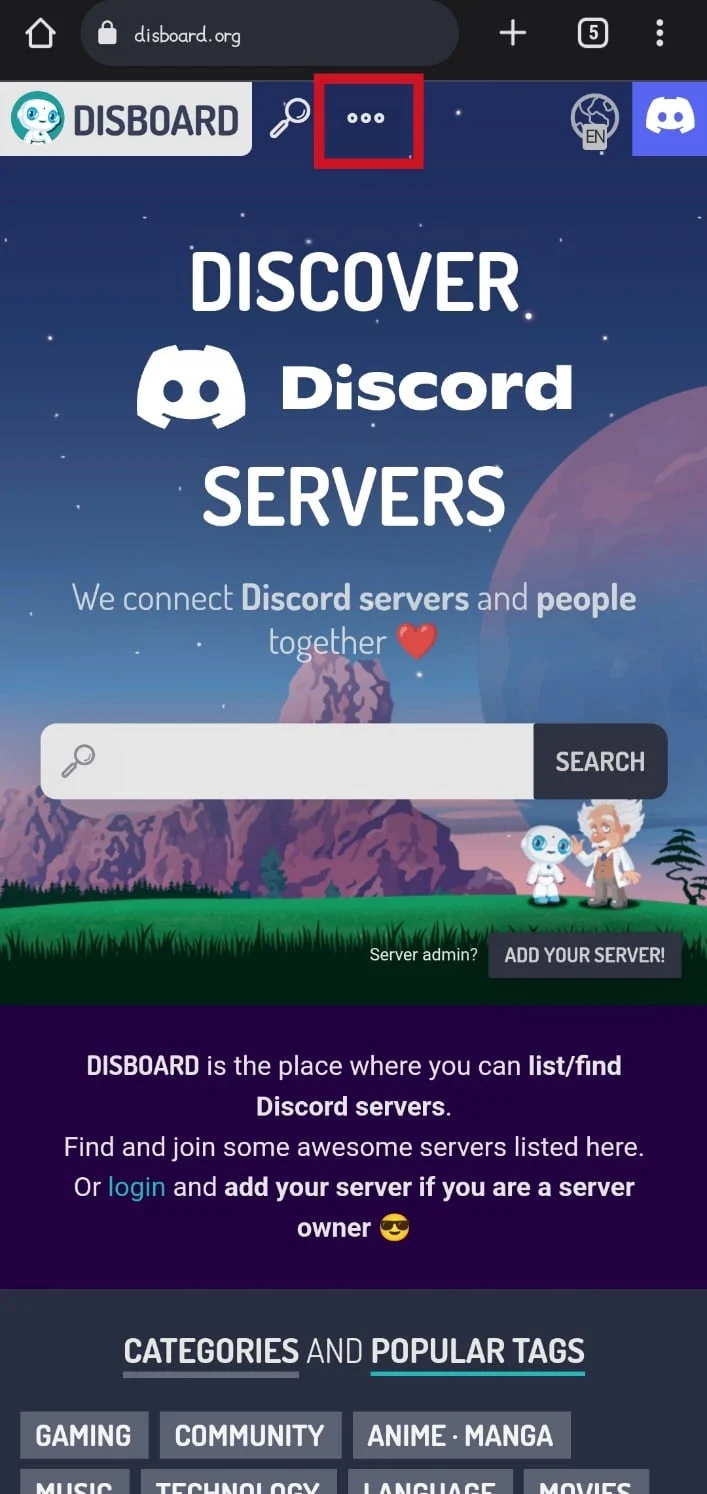
4A. Appuyez sur l'onglet SERVEURS .
Remarque : Vous pouvez également appuyer sur Catégories pour obtenir une liste des serveurs Discord disponibles par catégorie.
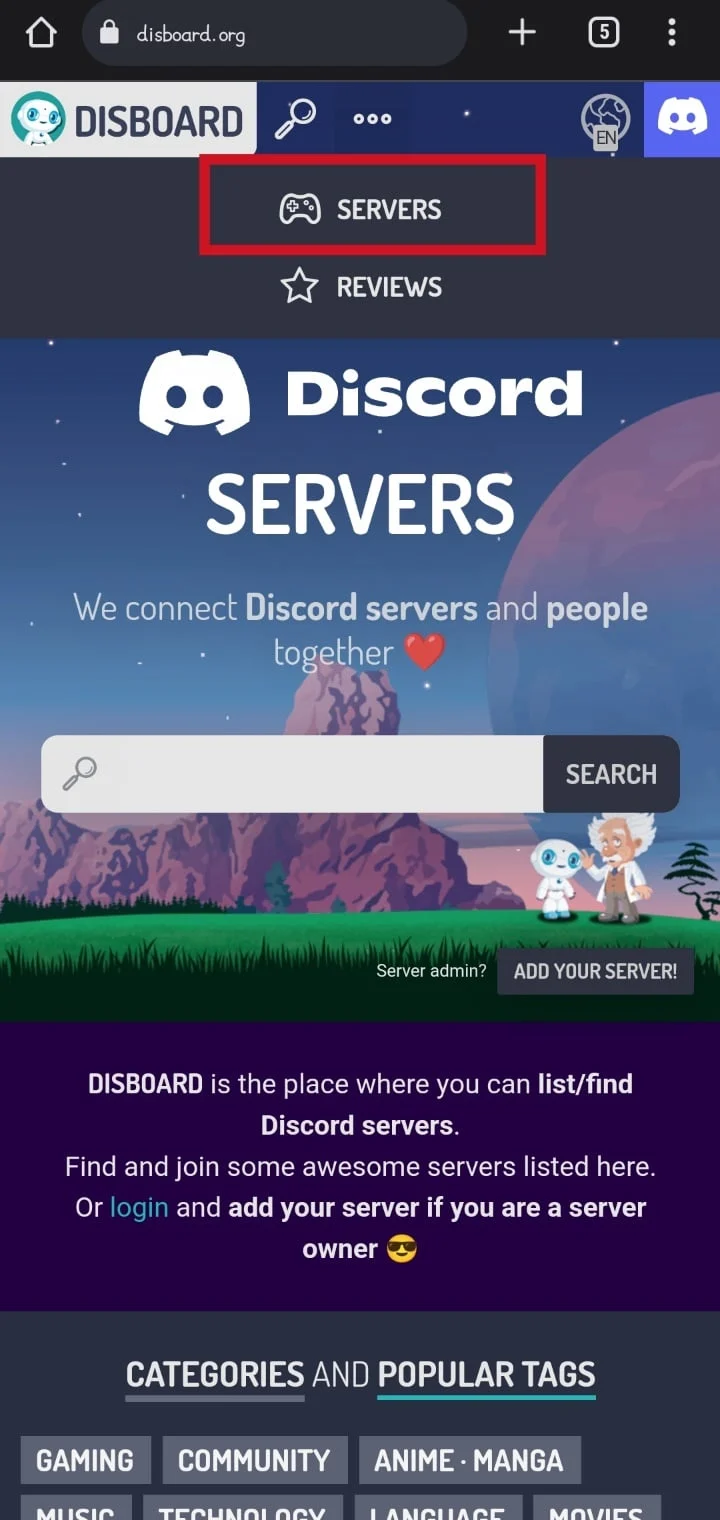
4B. Ou appuyez sur l' icône de recherche pour saisir un nom de serveur spécifique.
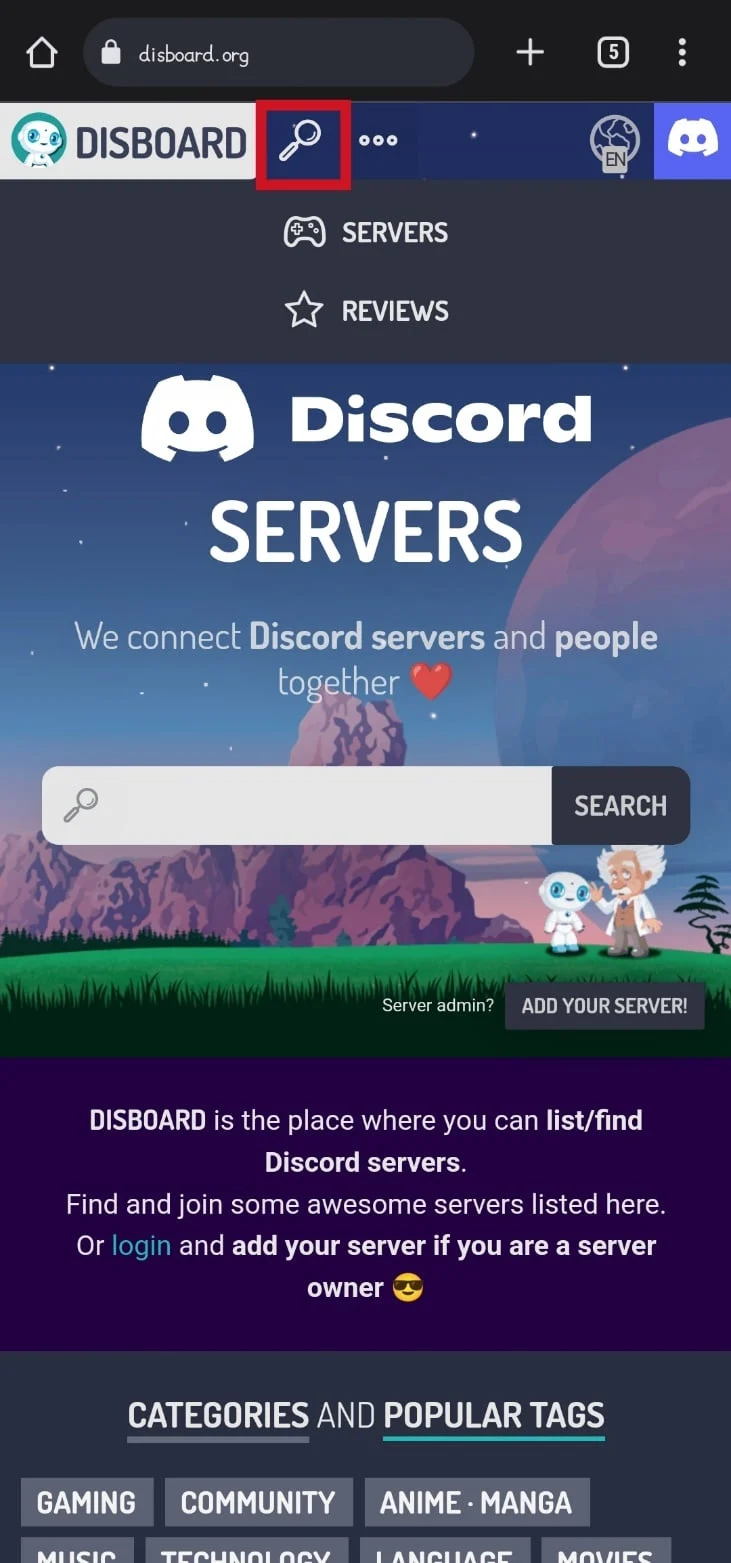
5. Après avoir sélectionné le serveur Discord souhaité , appuyez sur l'option REJOINDRE CE SERVEUR .
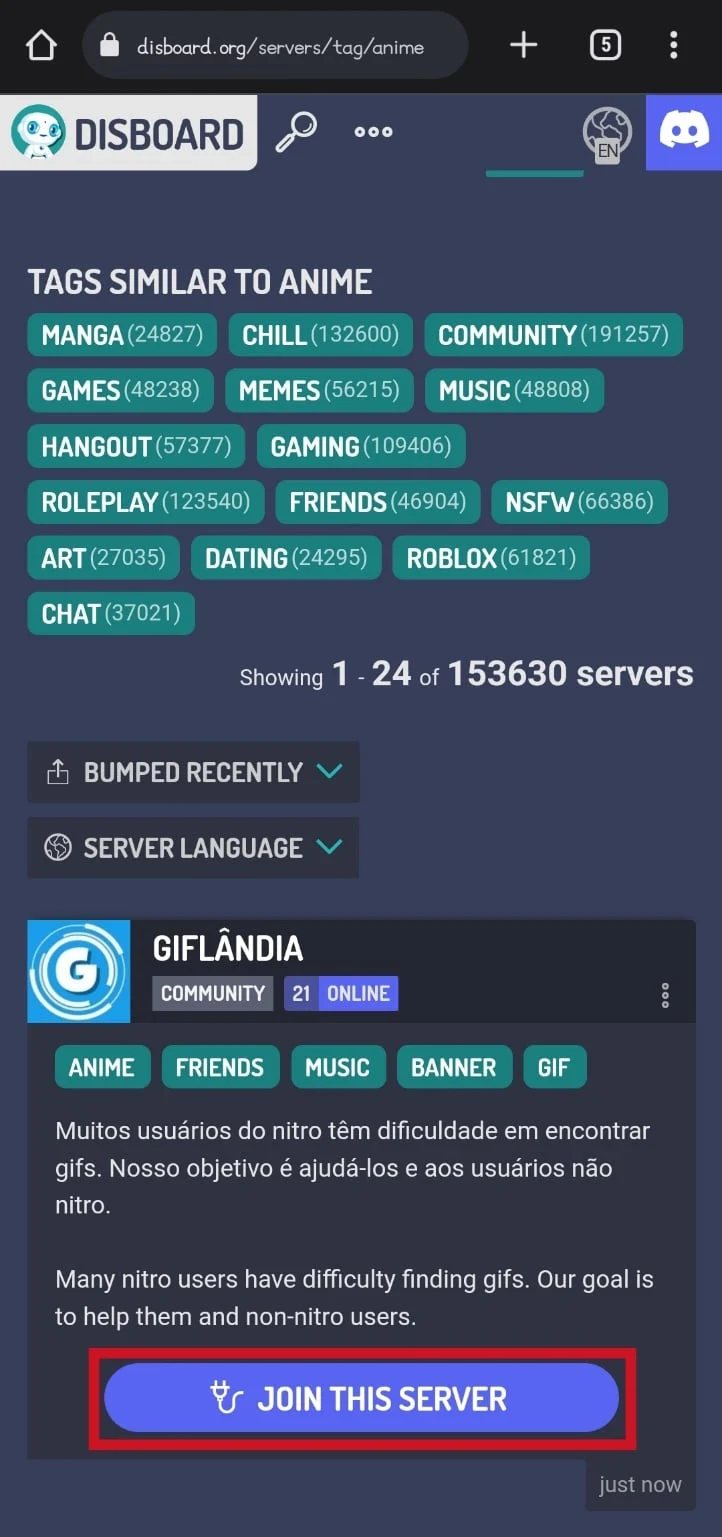
6. Enfin, appuyez sur l'option Accepter l'invitation à rejoindre.
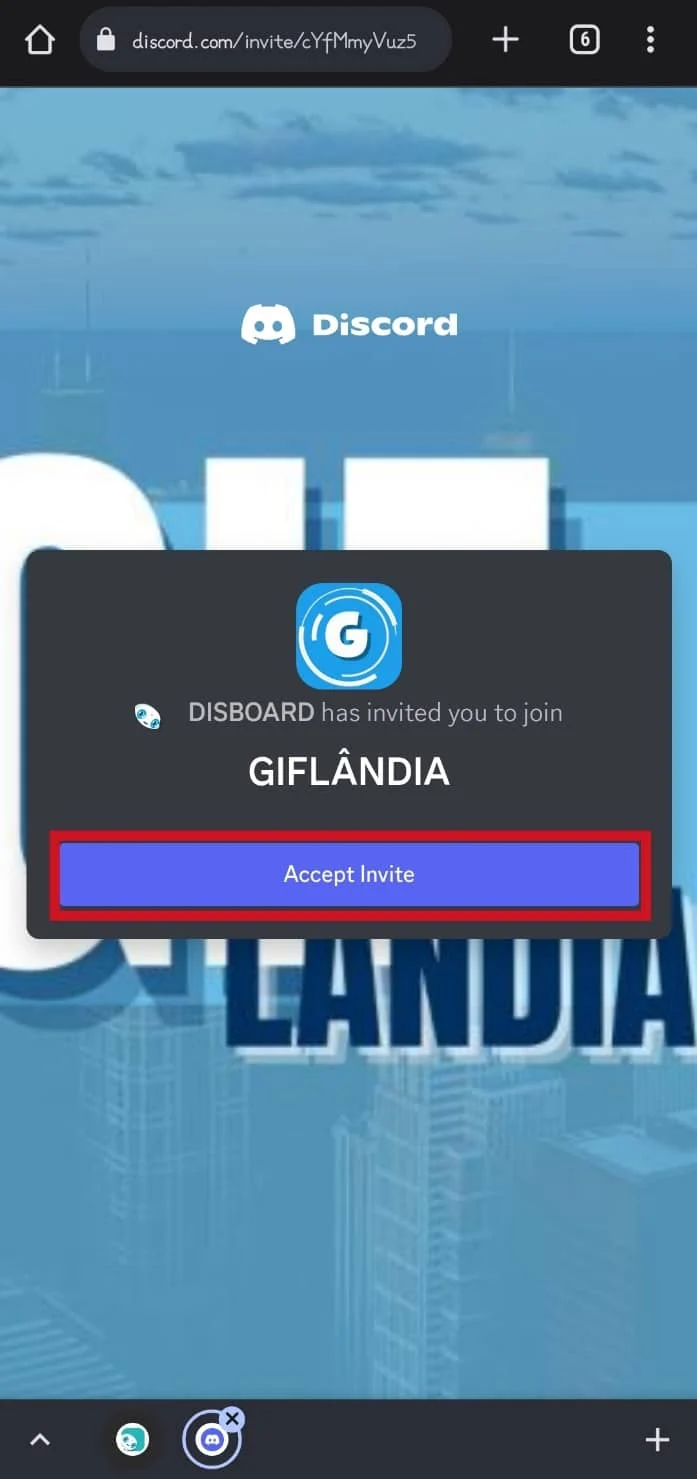
Lisez aussi : Comment trouver l'adresse IP de quelqu'un sur Discord
Méthode 2 : Utilisation du site Web Discords.com
1. Lancez un navigateur mobile et accédez au site Web Discords.com.
2A. Appuyez sur la catégorie souhaitée pour trouver une liste des serveurs Discord sous cette catégorie.

Remarque : Vous pouvez également appuyer sur le bouton Filtrer pour filtrer les résultats sous chaque catégorie et les trier.
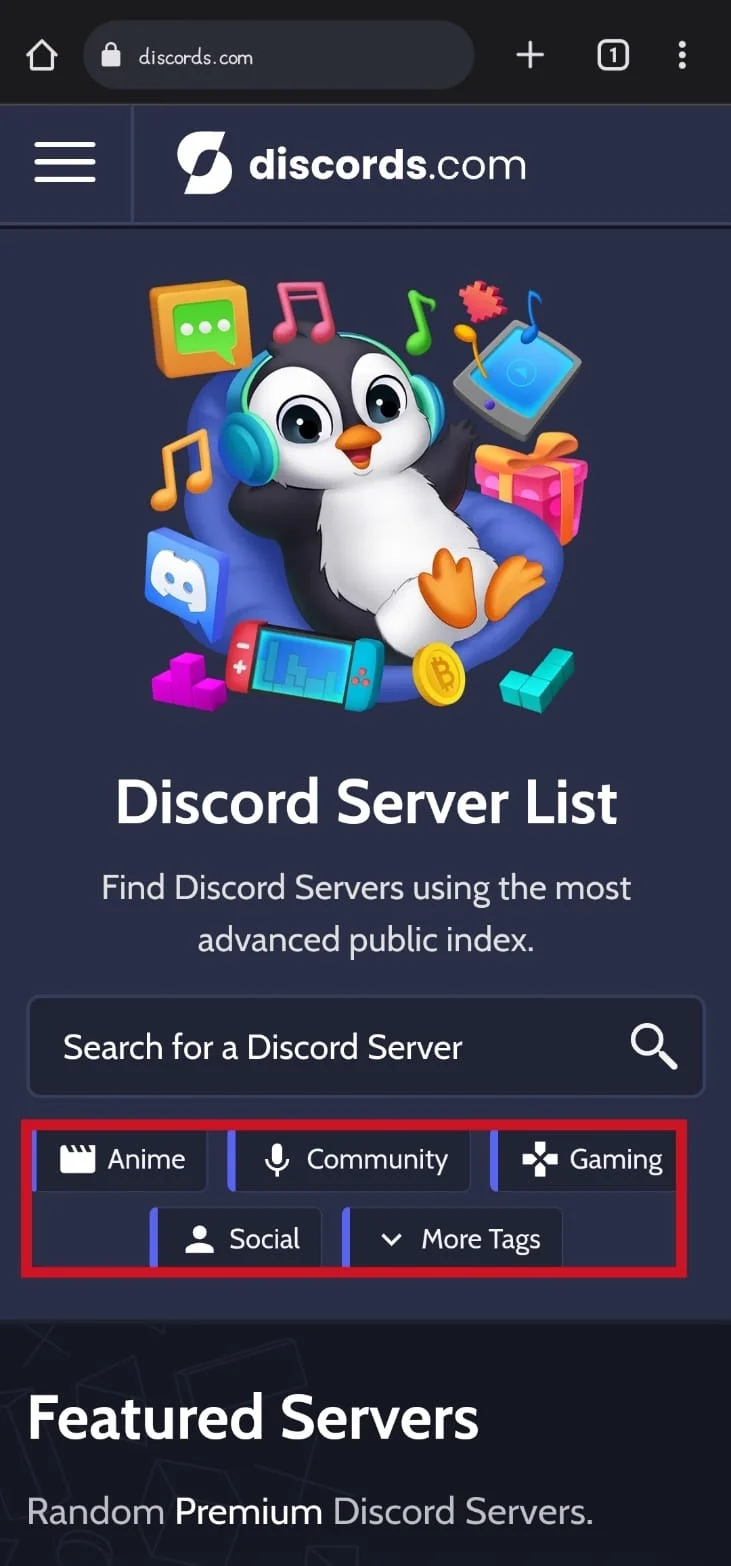
2B. Ou appuyez sur le champ de recherche pour saisir le nom du serveur .
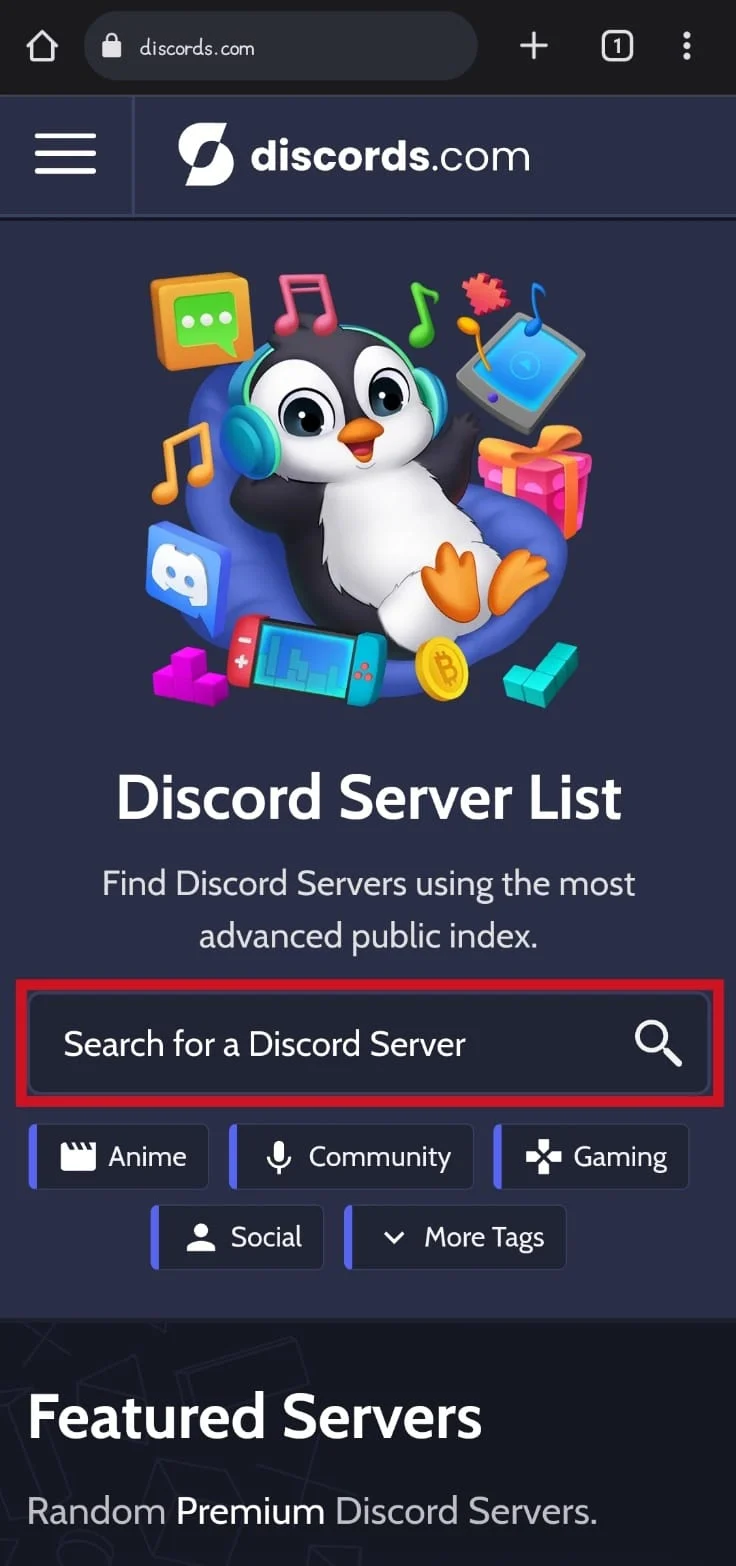
3. Enfin, appuyez sur l'option REJOINDRE sur un serveur que vous souhaitez rejoindre.
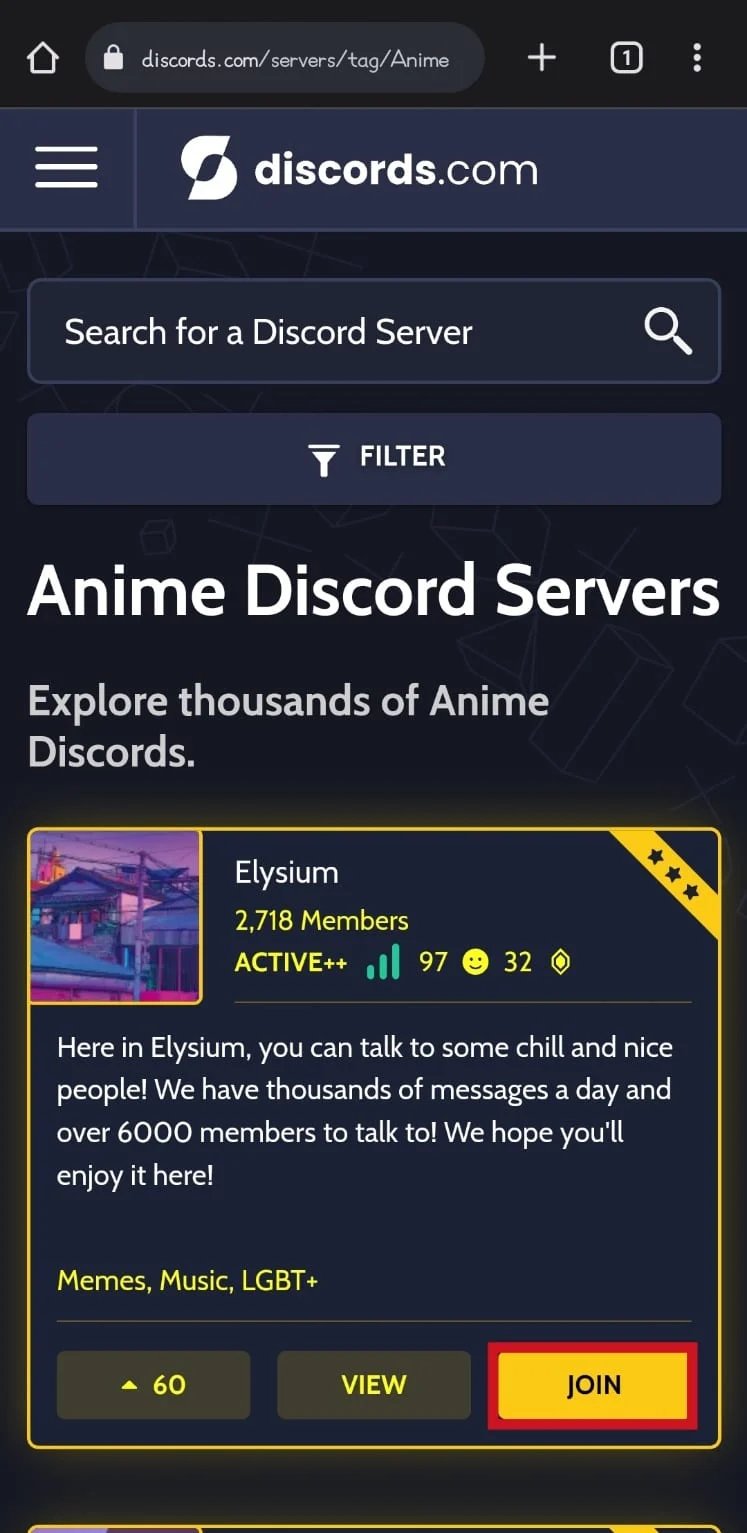
Lisez cet article dès le début pour savoir comment effectuer une recherche sur Discord mobile.
Méthode 3 : Utiliser le site Web Discord Me
1. Sur le navigateur de votre choix , accédez au site Web Discord Me.
2A. Appuyez sur la catégorie ou les balises souhaitées pour trouver une liste de serveurs Discord pour celle-ci.
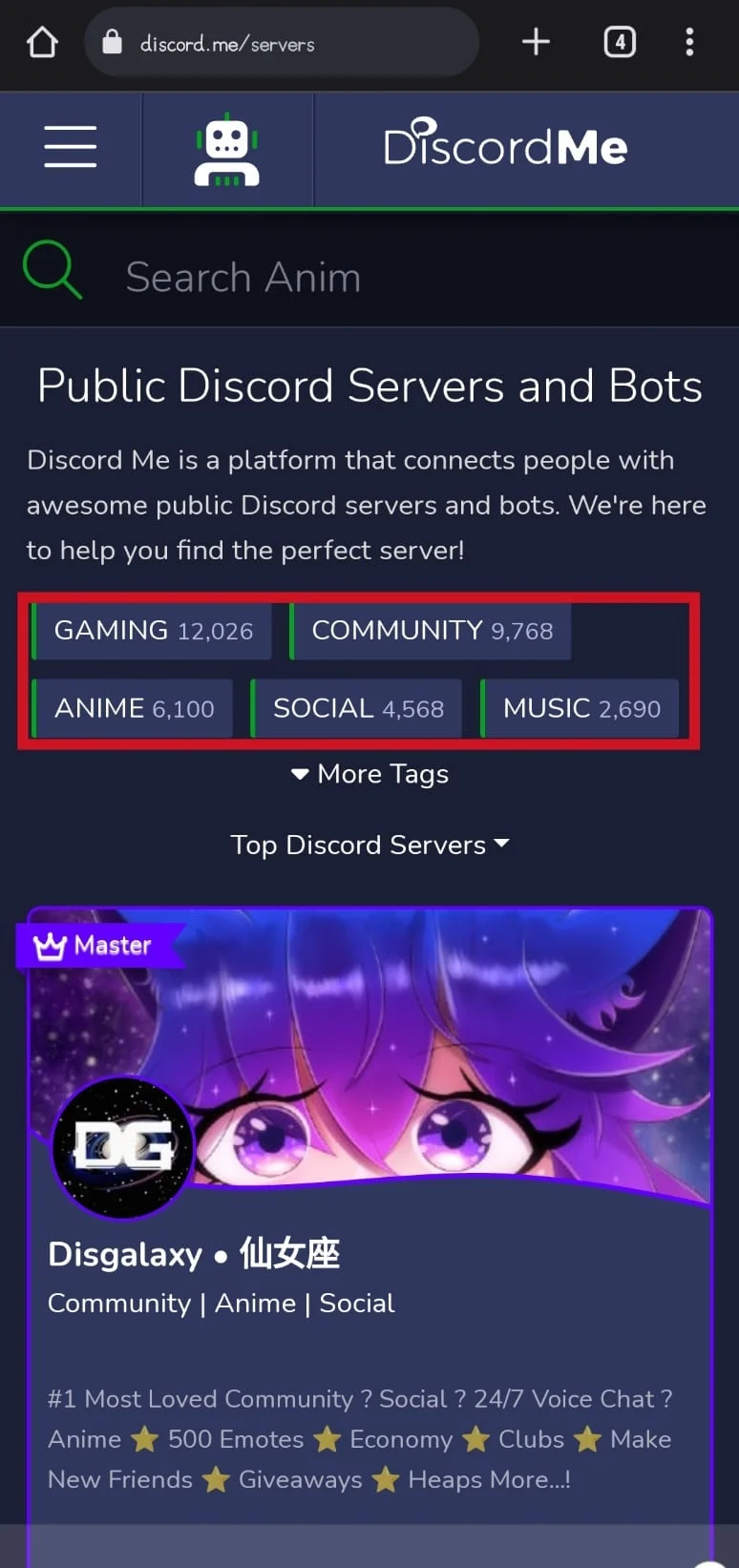
2B. Vous pouvez également appuyer sur la zone de recherche en haut pour saisir un nom de serveur ou une catégorie .
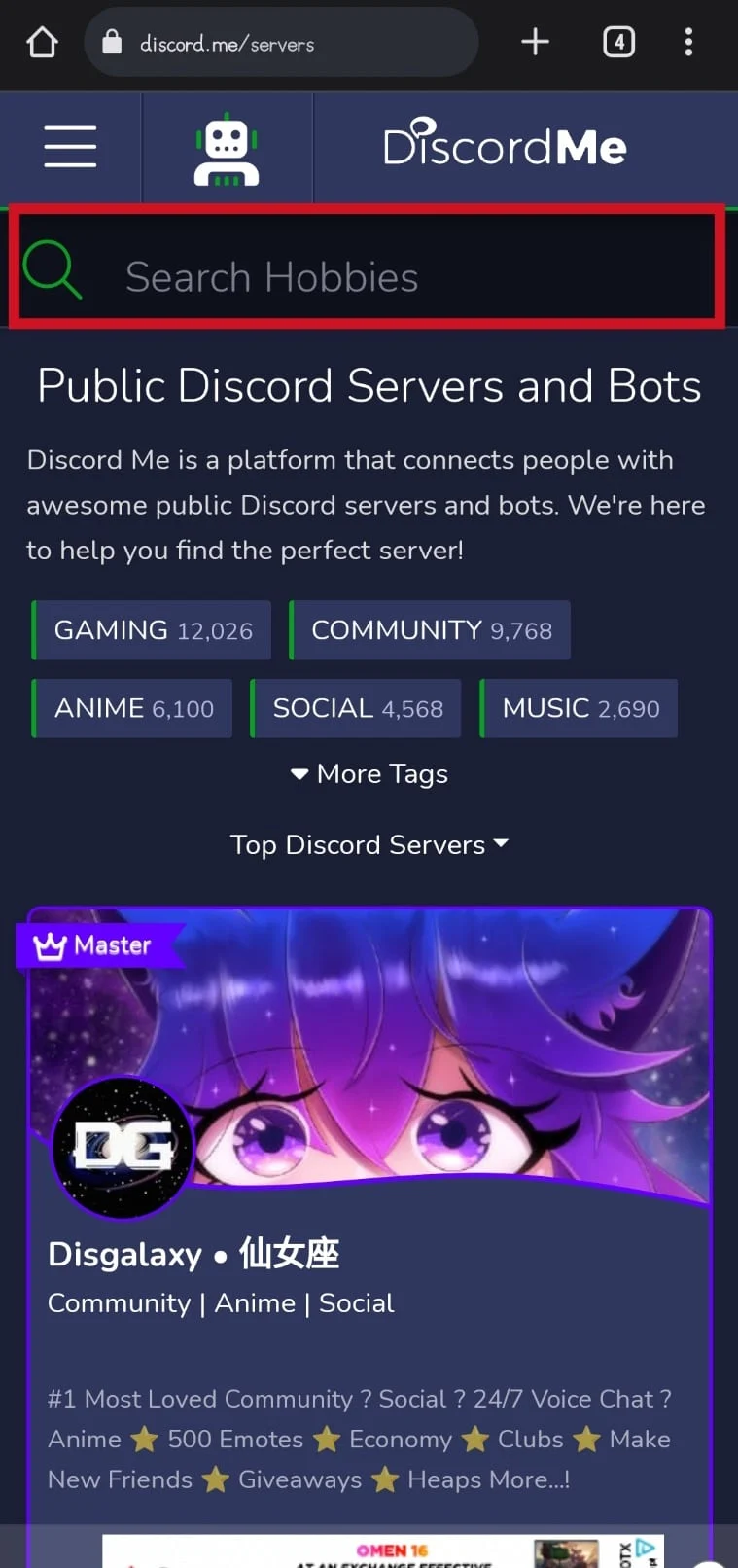
3A. Après avoir trouvé le serveur souhaité , appuyez sur l'option Rejoindre maintenant , comme illustré ci-dessous.
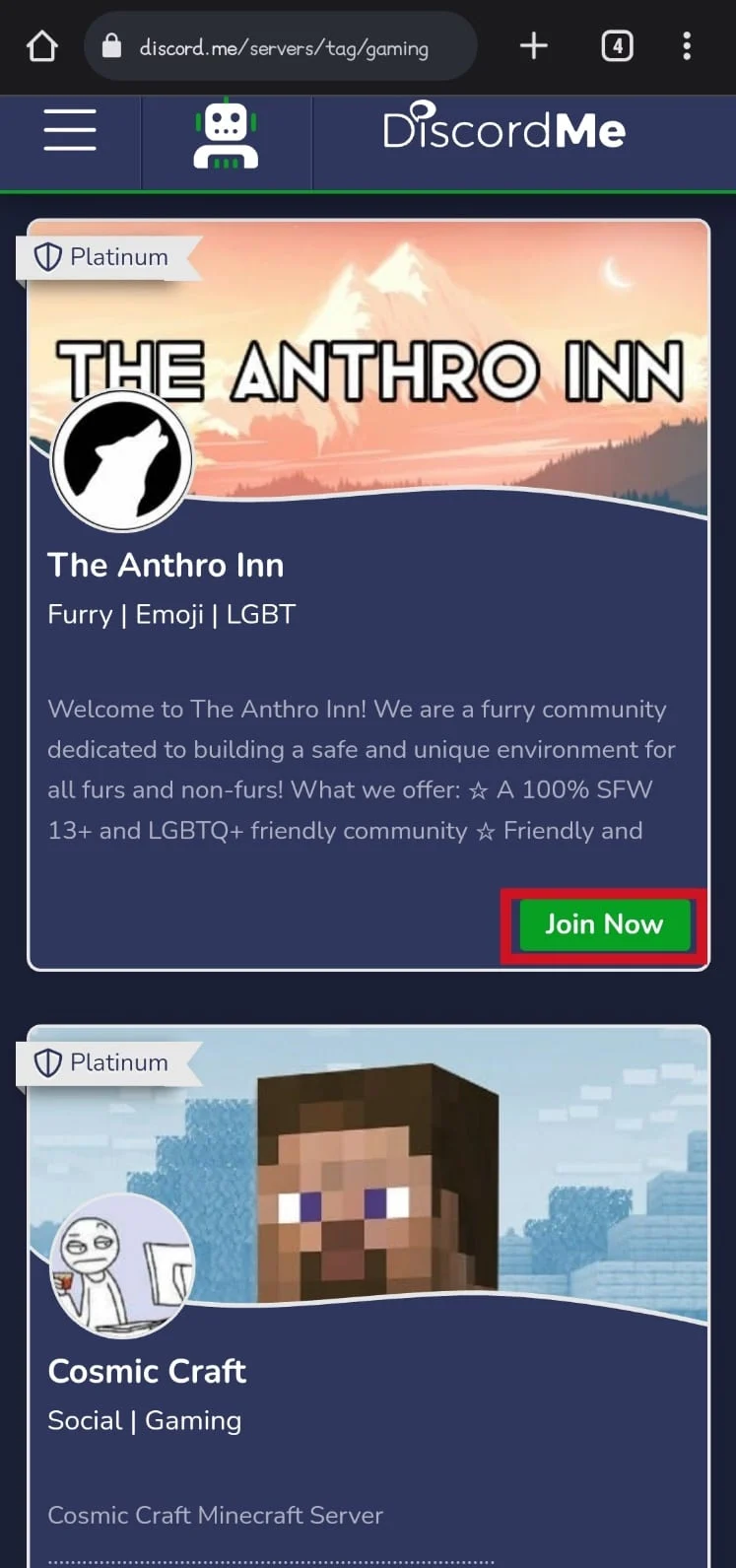
3B. Sinon, appuyez sur le serveur pour obtenir plus de détails et appuyez sur l'option Rejoindre le serveur .
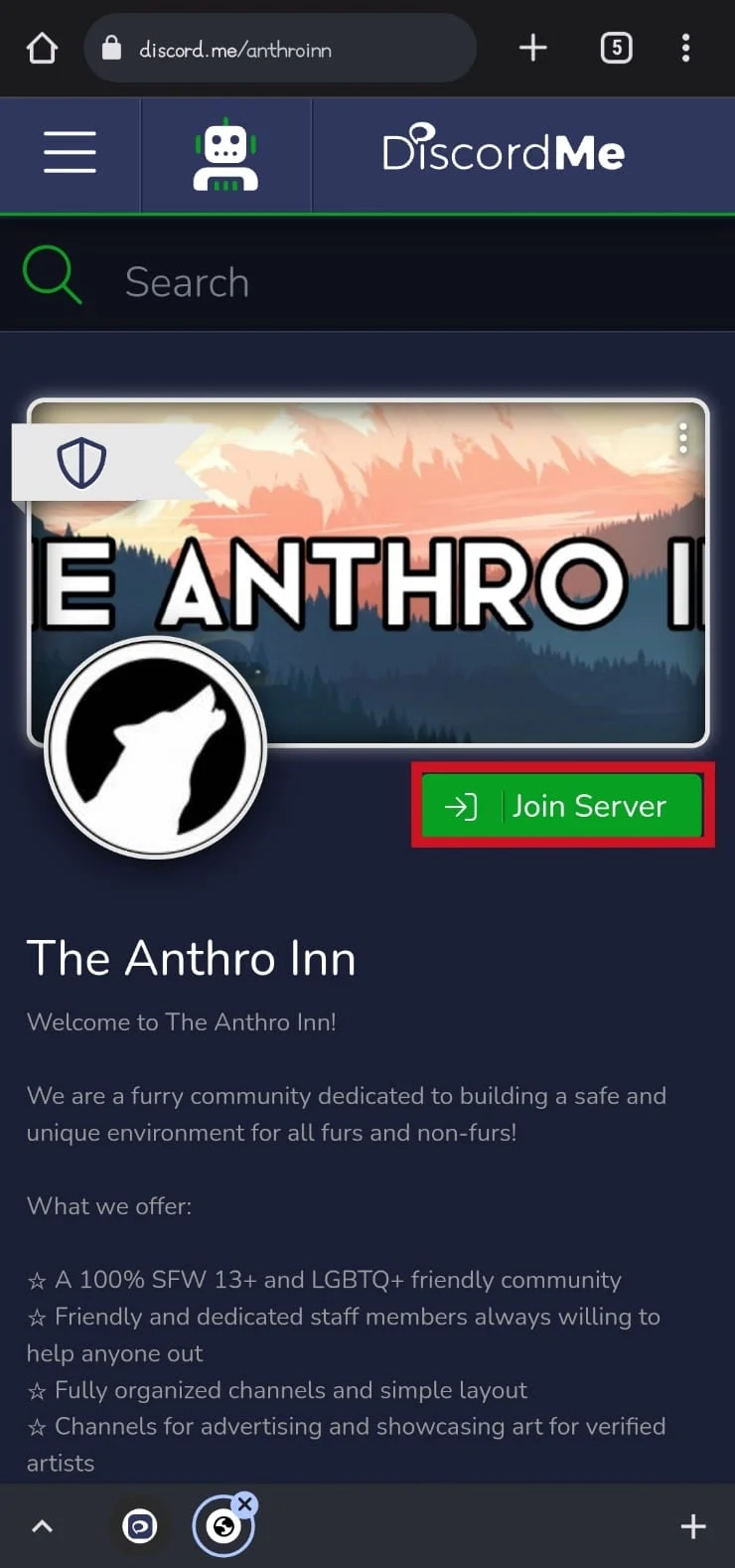
Lisez aussi : 22 meilleurs outils de recherche gratuits pour Windows 10
Comment trouver des serveurs Discord sur des appareils iOS ?
Vous pouvez utiliser les mêmes sites Web mentionnés ci-dessus avec les étapes du navigateur iOS Safari pour trouver des serveurs Discord sur des appareils iOS.
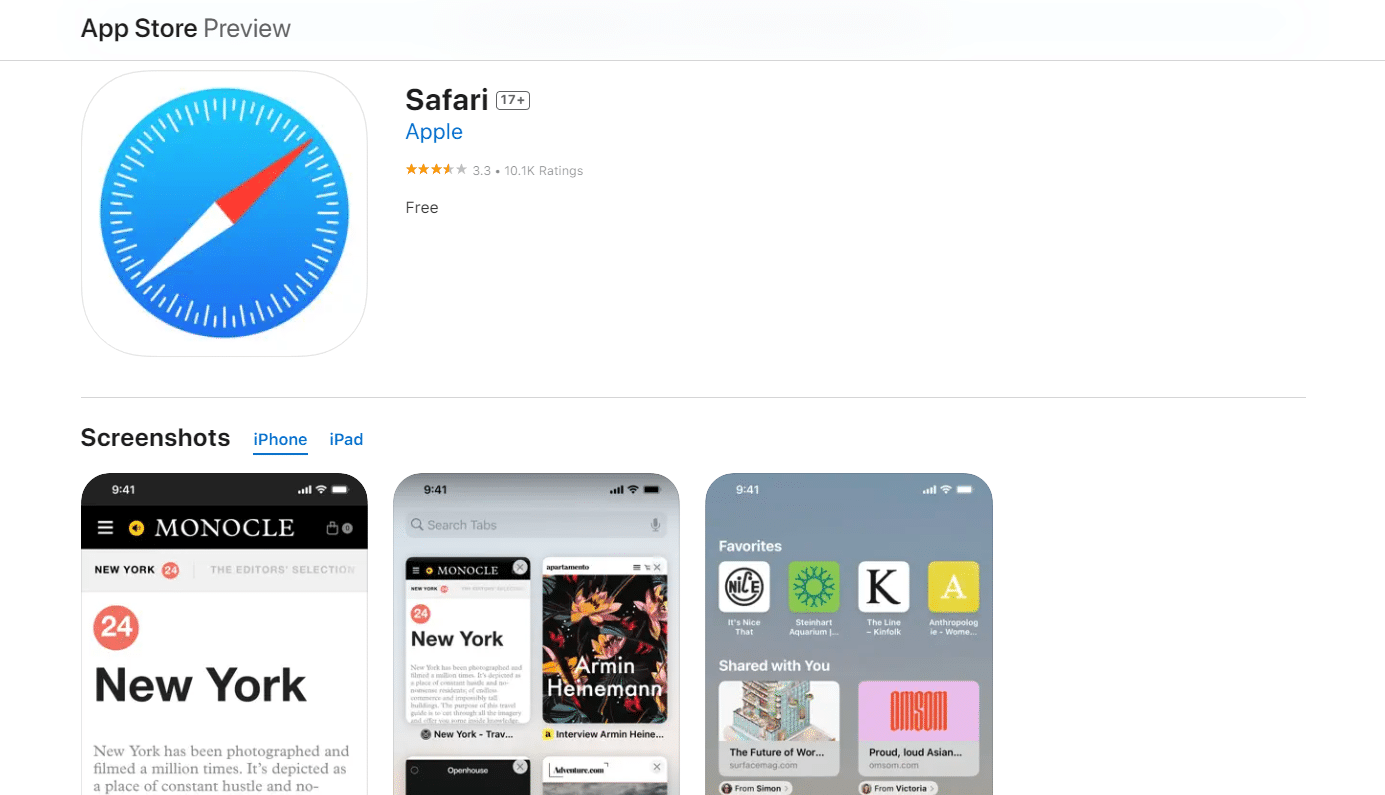
Comment trouver des serveurs Discord sur mobile ?
L'un des meilleurs moyens de trouver des serveurs Discord sur mobile consiste à utiliser les répertoires de serveurs Discord. De même, vous pouvez simplement rechercher et trouver un serveur spécifique que vous voudrez peut-être rejoindre en les utilisant. Il existe un certain nombre de répertoires de serveurs Discord que vous pouvez utiliser. Les méthodes que vous pouvez utiliser pour trouver des serveurs Discord sur Mobile, à la fois iOS et Android, sont indiquées ci-dessus. Lisez et suivez les méthodes mentionnées ci-dessus pour trouver des serveurs Discord sur votre mobile.
Comment rejoindre les serveurs publics sur Discord Mobile ?
Il est tout d'abord important de comprendre que vous ne pouvez rejoindre un serveur Discord public sur mobile qu'en obtenant d'abord un lien d'invitation. Après avoir obtenu un lien d'invitation pour un serveur Discord, vous pouvez suivre les étapes ci-dessous pour le rejoindre.
1. Lancez l'application Discord et connectez-vous à votre compte.
2. Appuyez sur l'onglet Ajouter dans le volet de gauche.
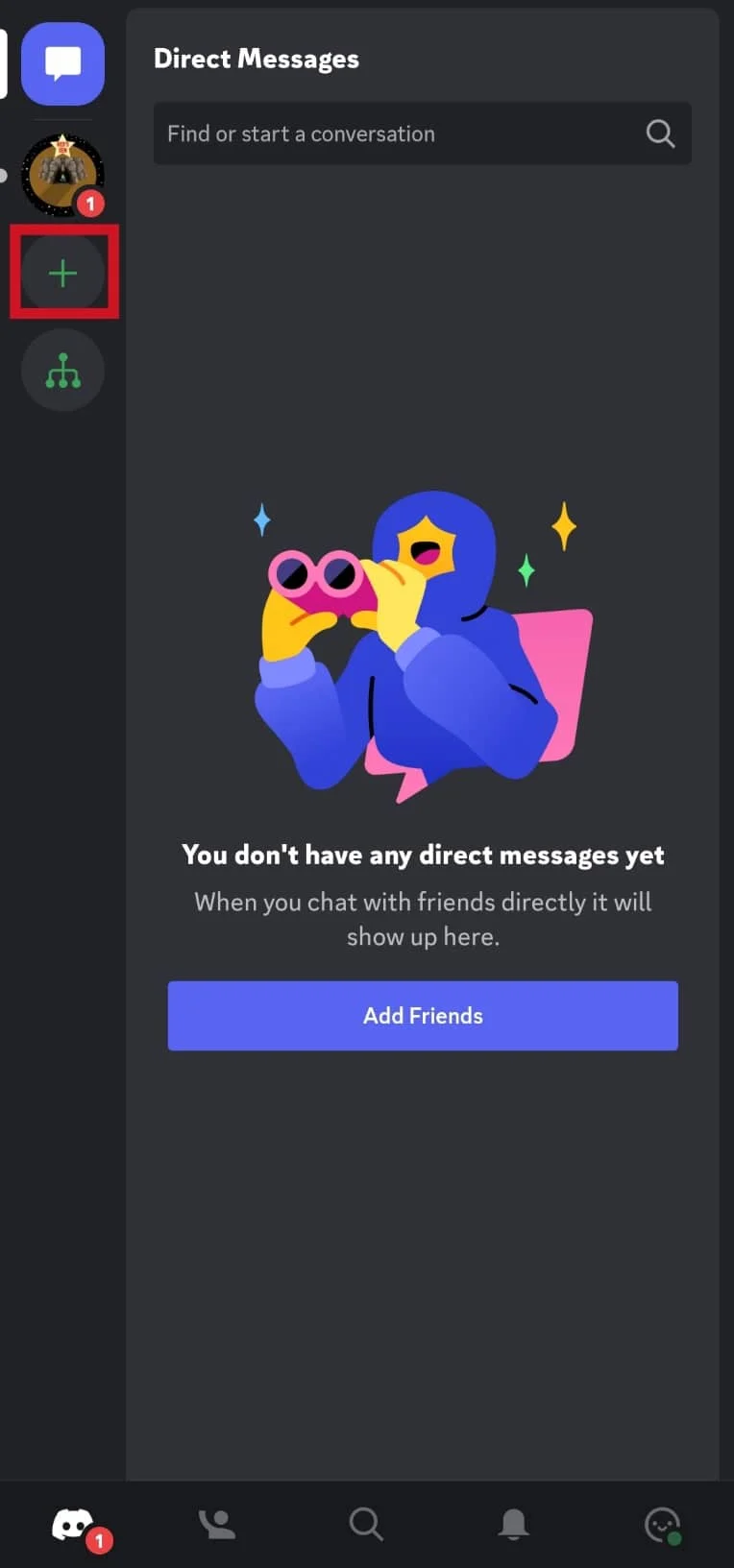
3. Appuyez sur l'option Rejoindre un serveur en bas de l'écran.
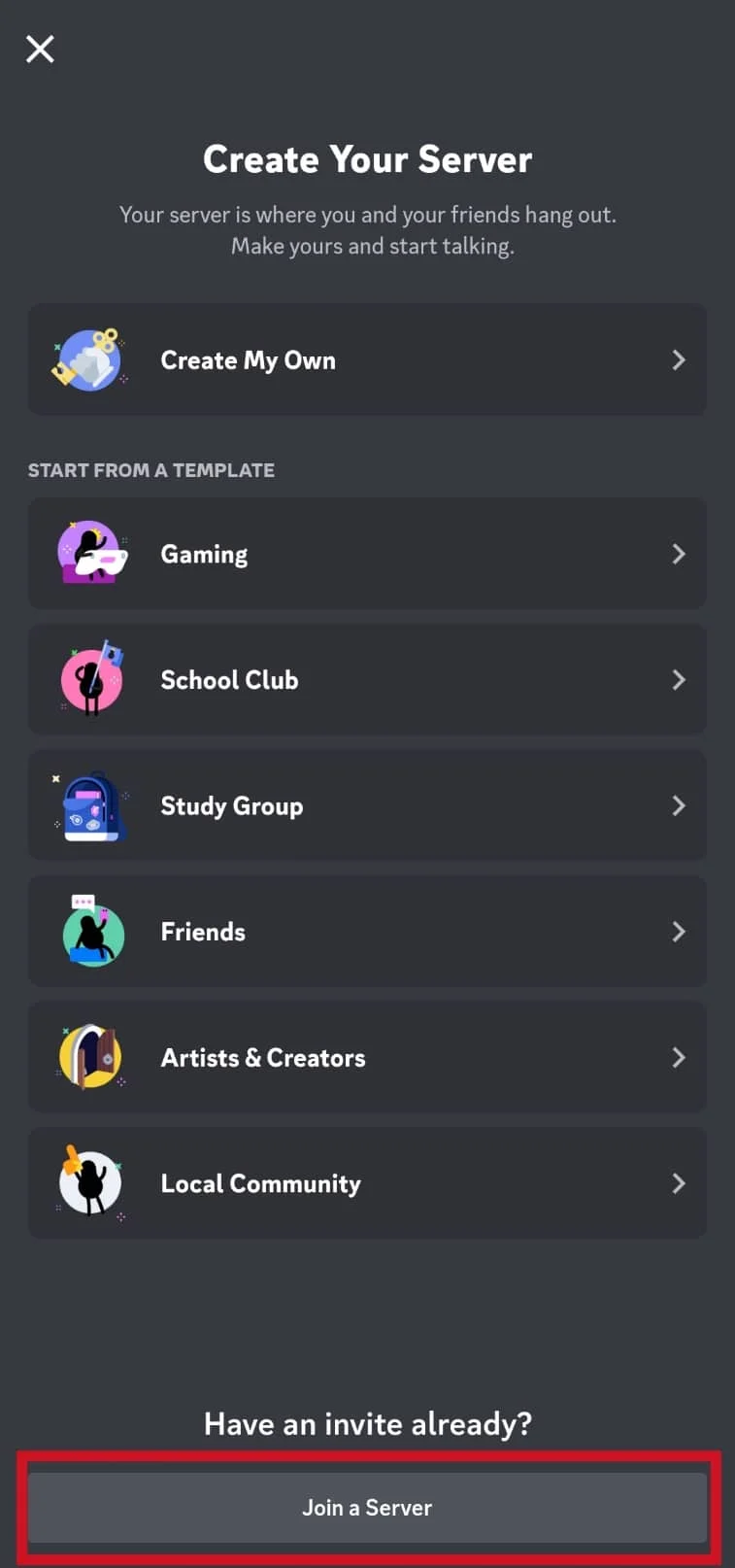
4. Tapez ou collez un lien d'invitation dans la zone URL INVITE LINK.
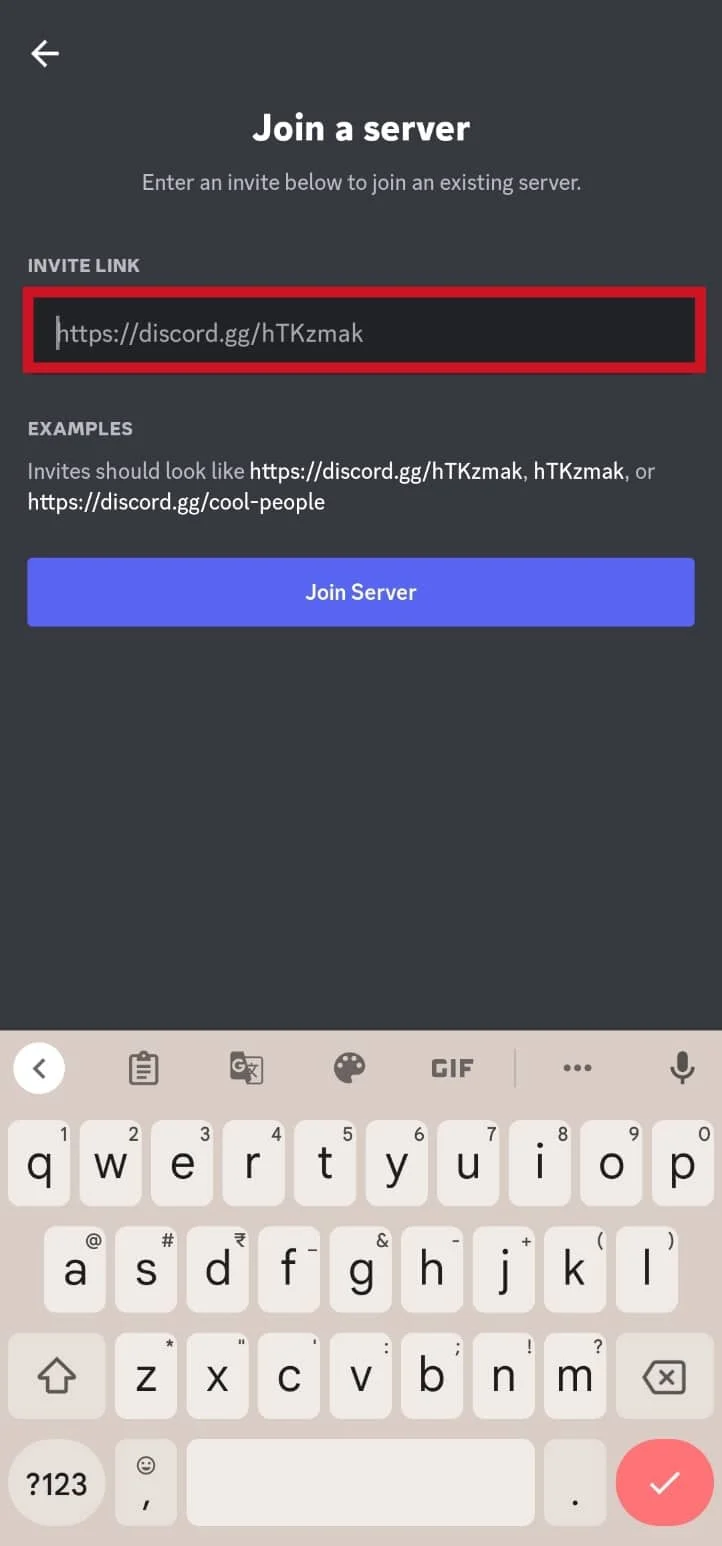
5. Enfin, appuyez sur l'option Rejoindre le serveur .
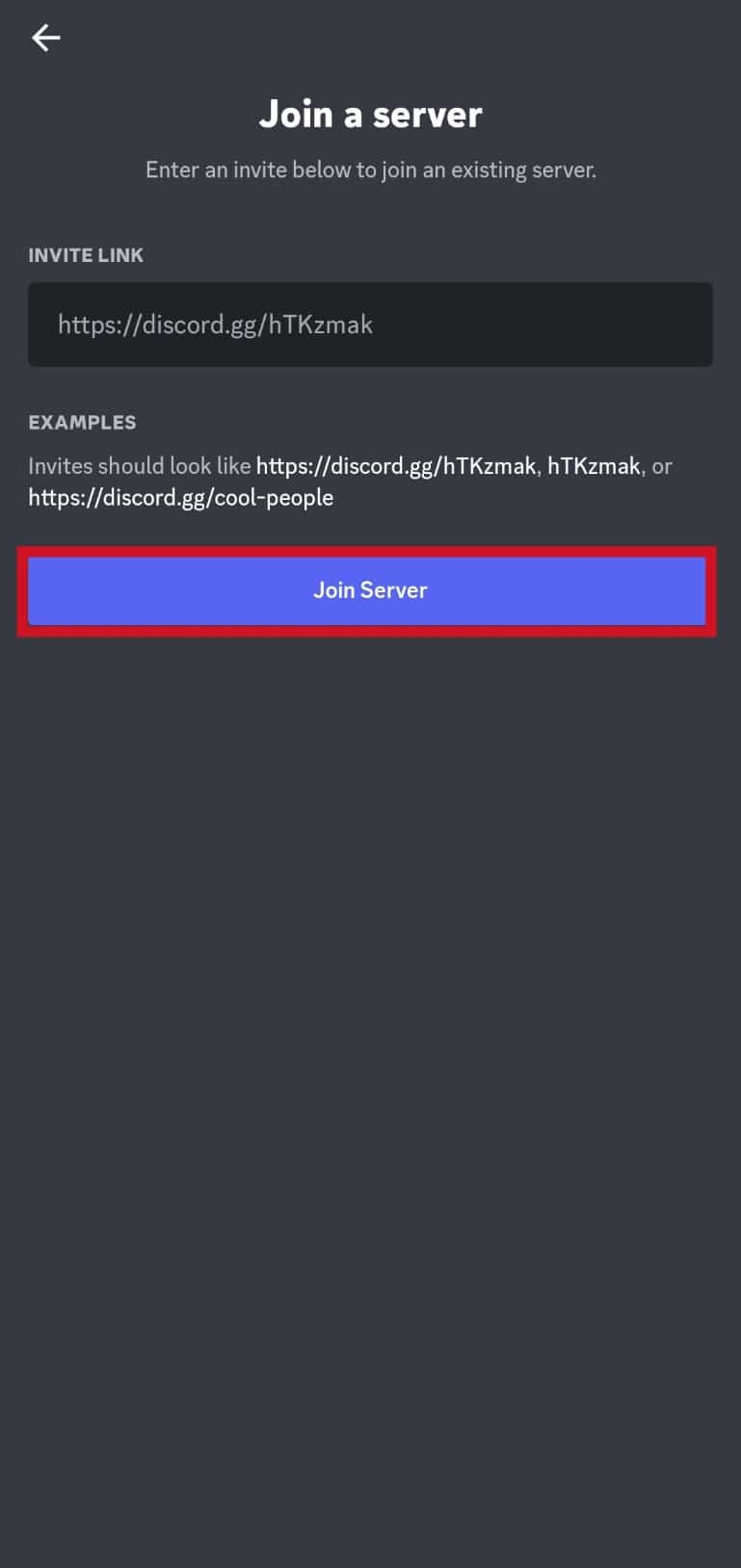
Lisez aussi : Discord vous avertit-il lorsque vous quittez un serveur ?
Foire aux questions (FAQ)
Q1. Pouvez-vous rejoindre un serveur Discord en utilisant l'application mobile Discord ?
Rép . Oui , vous pouvez rejoindre un serveur Discord en utilisant le mobile Discord comme vous le feriez sur la version de bureau.
Q2. Pouvez-vous trouver des serveurs Discord sur mobile ?
Rép . Oui , vous pouvez trouver des serveurs Discord sur mobile en utilisant les différents répertoires de serveurs Discord en ligne disponibles.
Q3. Est-il possible de rejoindre des serveurs Discord publics sur mobile ?
Rép . Oui , il est possible de rejoindre n'importe quel serveur Discord public sur mobile en utilisant un lien d'invitation.
Q4. Pouvez-vous dire si quelqu'un utilise l'application mobile Discord ?
Rép . Oui, vous pouvez savoir si quelqu'un sur Discord utilise un mobile pour cela grâce à l'indicateur mobile. L'indicateur mobile peut faire savoir aux autres utilisateurs si quelqu'un utilise un mobile.
Q5. Est-il possible d'utiliser Discord avec un navigateur mobile ?
Rép . Oui , il est possible d'utiliser Discord à l'aide d'un navigateur mobile. Vous pouvez suivre le guide de cet article pour ce faire.
Q6. Pouvez-vous filtrer vos recherches sur Discord mobile ?
Rép . Non , il n'est pas possible de filtrer vos résultats de recherche sur l'application mobile Discord. Cependant, la fonction de recherche est très puissante et capable de trouver un mot-clé dans différents canaux, chats, etc.
Q7. Pouvez-vous utiliser Discord sur mobile sans installer l'application Discord ?
Rép . Oui , il est possible d'utiliser Discord sur mobile sans installer l'application Discord en utilisant n'importe quel navigateur mobile.
Recommandé :
- Corriger l'erreur La ressource demandée est en cours d'utilisation
- Top 10 des meilleurs sites pour jouer au backgammon en ligne
- Comment rechercher Facebook par numéro de téléphone
- 15 meilleures tables d'harmonie pour Discord
Nous espérons que vous avez appris comment rechercher sur Discord mobile et comment rechercher sur le navigateur mobile Discord. N'hésitez pas à nous contacter avec vos questions et suggestions via la section commentaires ci-dessous. Faites-nous également savoir ce que vous voulez savoir ensuite.
